
Game kringutrustning, som alla andra enheter, behöver speciella program för att interagera med operativsystemet - drivrutiner. Idag hittar vi och installerar programvara för Gamepad Defender Omega USB.
Hämta och installera drivrutin för försvarare omega
De flesta av frågorna med sökandet efter den nödvändiga programvaran för enheter kan stängas genom att besöka tillverkarens officiella hemsida. Dessutom finns det andra, manuella och automatiska sätt att lösa denna uppgift. Därefter kommer vi att ge detaljerade instruktioner för att använda alla möjliga verktyg.Metod 1: Sök på den officiella hemsidan försvarare
Den speciella partitionen av support- och lastförare på den officiella webbplatsen tillhandahålls inte. Programvara "gömmer" på produktsidan i butiken. Det blir dock lätt att hitta den.
Gå till försvarare webbplats
- På huvudsidan av resursen klickar du på blocket med spelmanipulatorer. I droppmenyn väljer du kategorin "Gamepad".
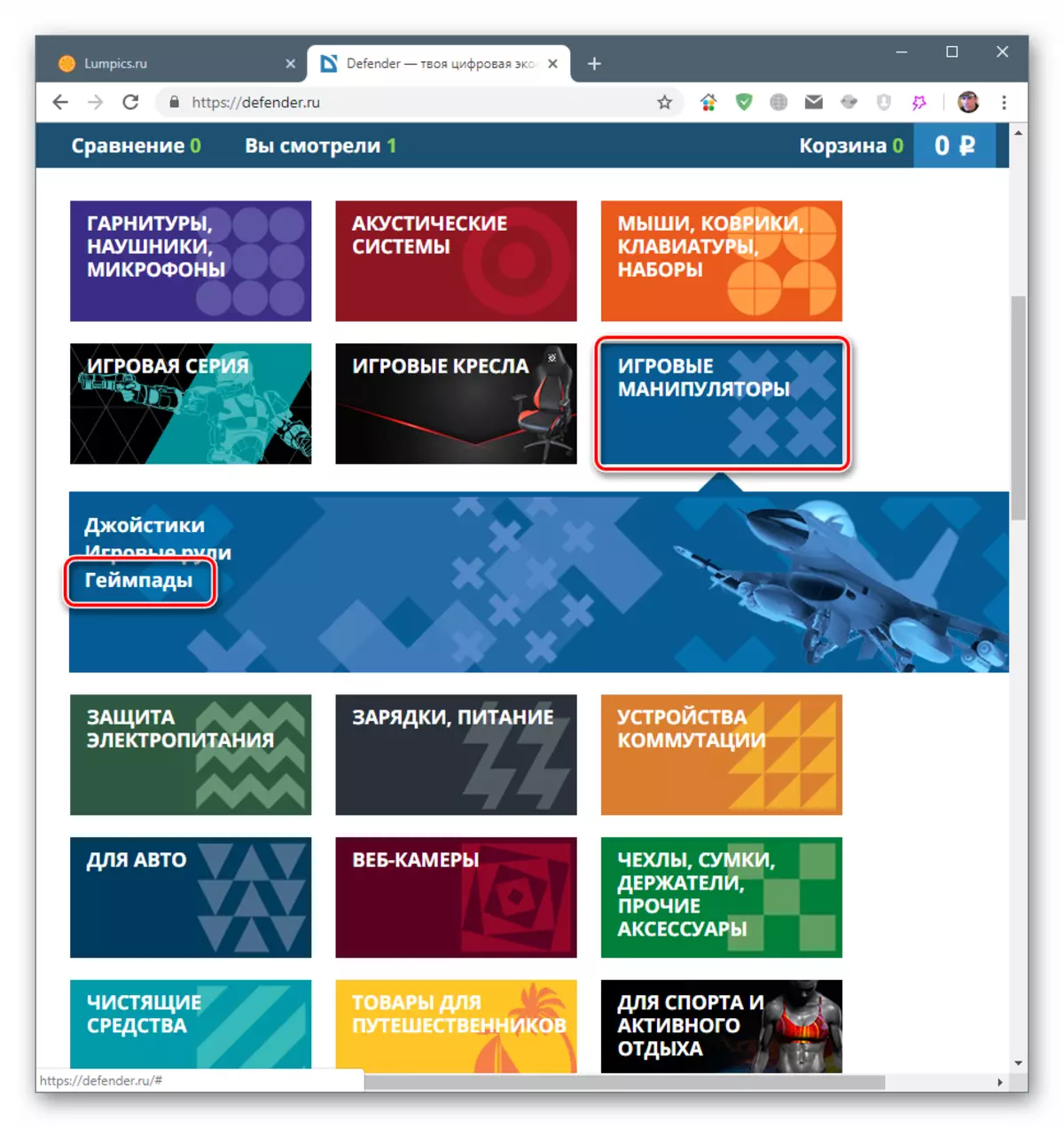
- Vi letar efter vår "Omega Wired Gamepad" och går igenom länken som anges i skärmdumpen.
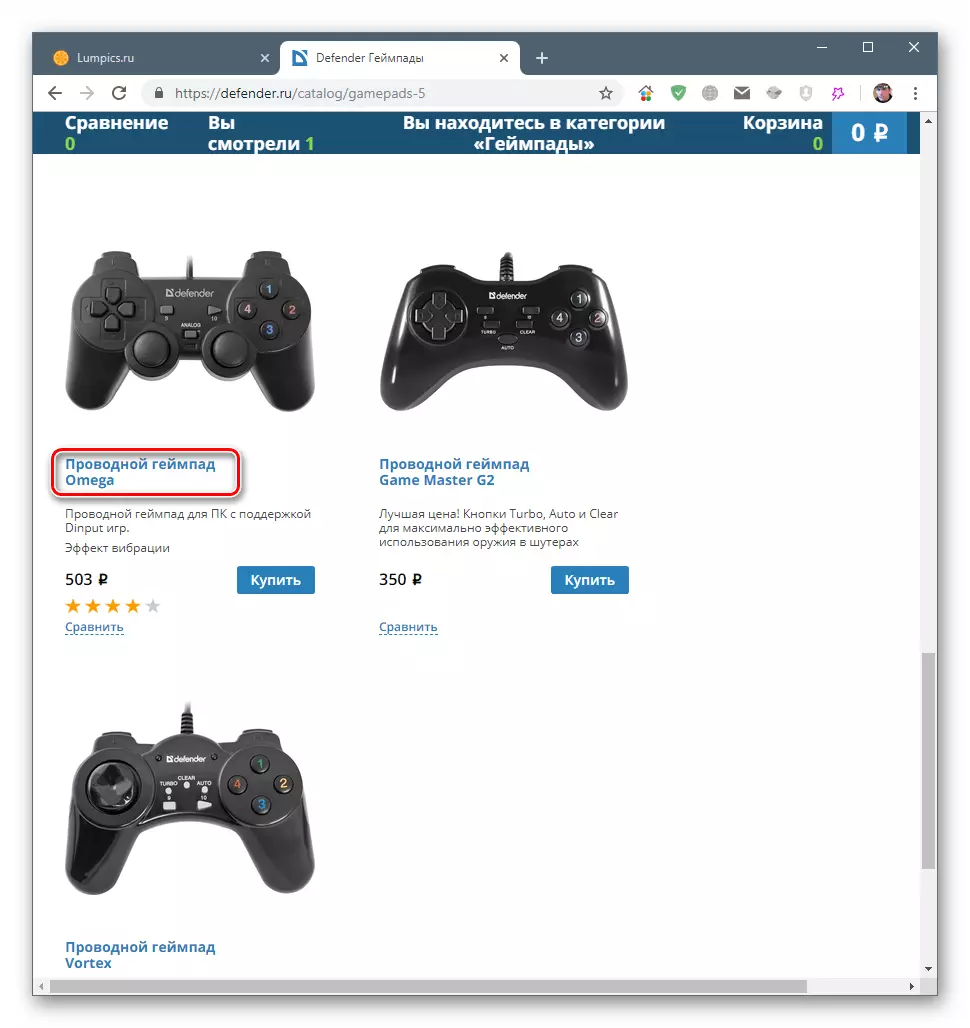
- Därefter går vi till fliken "Download" och klickar på länken nära Zip-ikonen, varefter föraren startar.
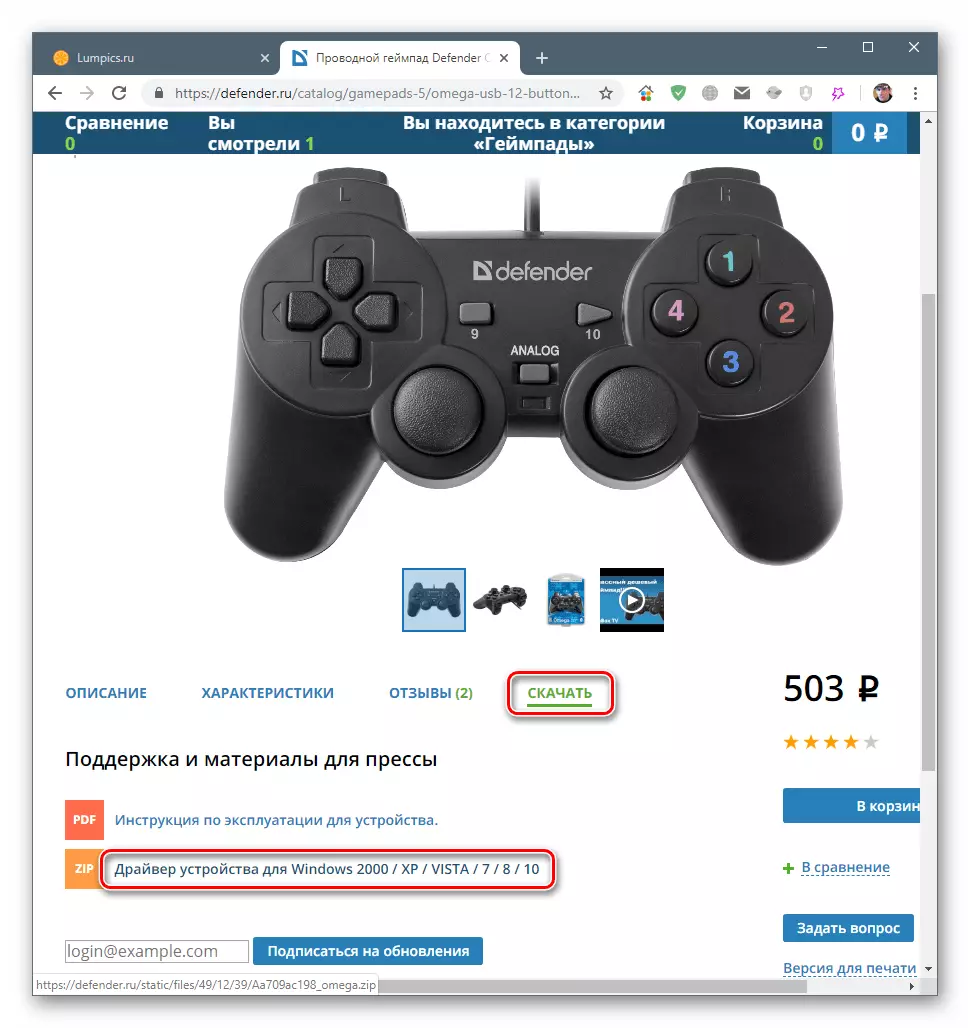
- Öppna det resulterande arkivet och dra den enda filen på något lämpligt ställe, till exempel på skrivbordet.
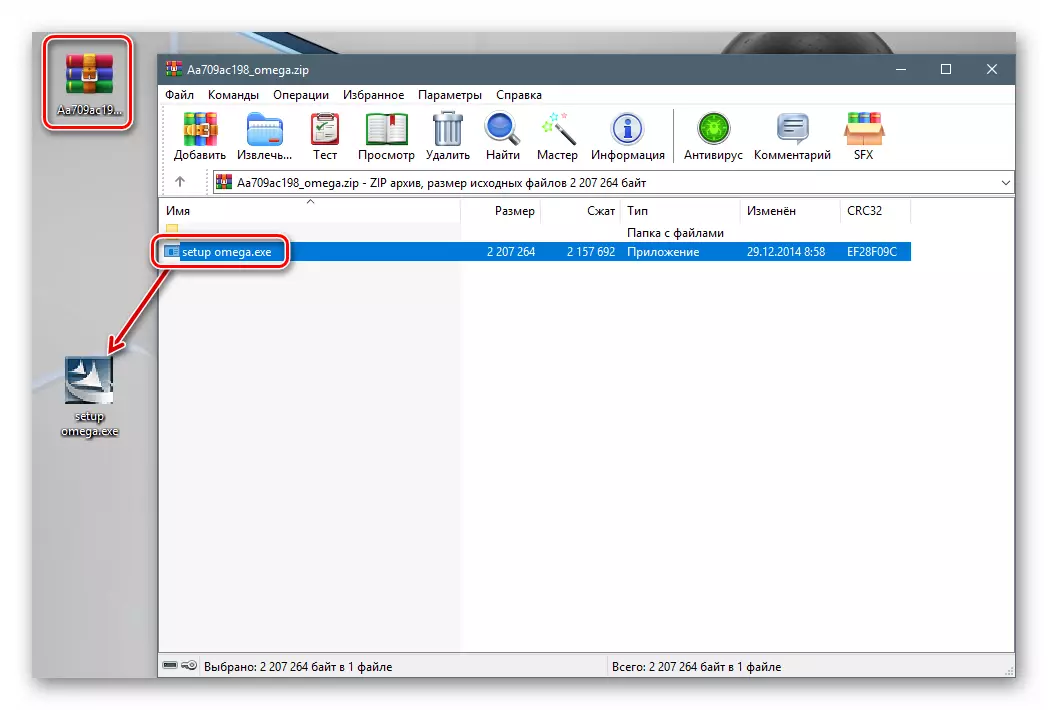
- Kör den extraherade installationsprogrammet (Setup Omega.exe). Det första vi ser kommer att vara en varning om att datorn ska delta i DirectX inte gammal version 7.0. Jag ignorerar det genom att klicka på OK.
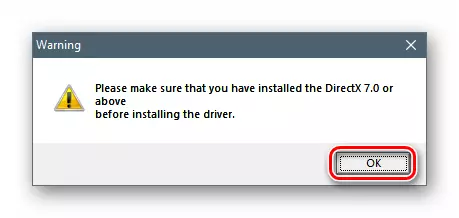
- I installationsprogrammets startfönster ZHMM "NEXT".
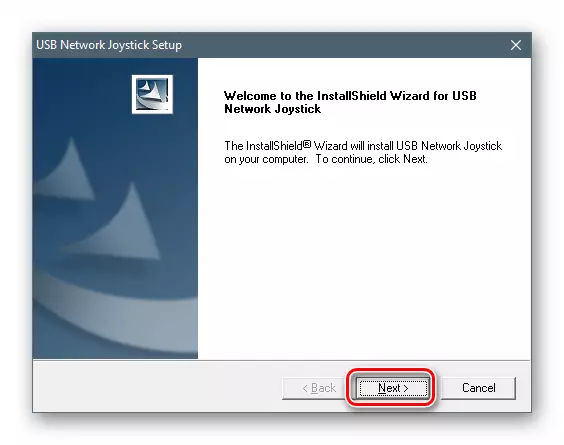
- Vi väntar tills operationen är klar, varefter den är stängd av knappen med "Finish" -knappen. Klar, drivrutin installerad på datorn.
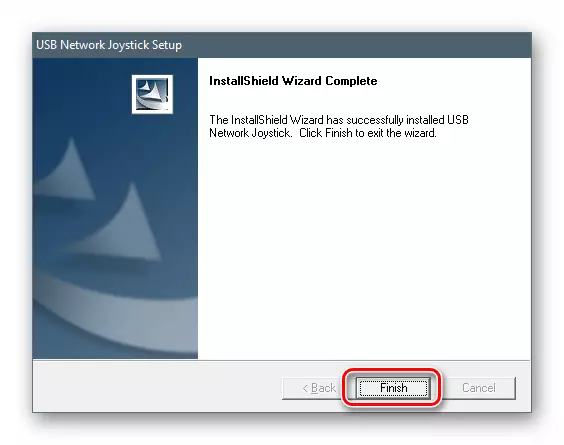
Metod 2: Installation med speciella program
Denna metod innebär automatisering av processen med hjälp av en specialiserad programvara. Sådana verktyg fungerar enligt "Systemscanning - Systemsökning - Installation" -algoritmen och kräver en Internetanslutning för att ladda ner filer från utvecklareservrar. Tillförlitliga och ständigt uppdaterade produkter idag är två. Detta är DriverPack-lösning och drivermax. Genom att klicka på länkarna nedan kan du få instruktioner för att använda dem.
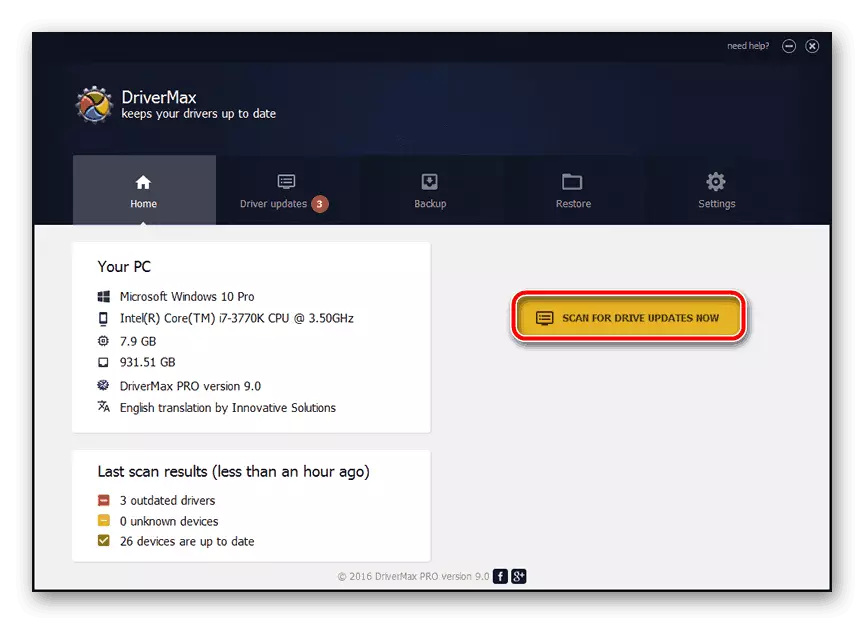
Läs mer: Så här installerar du DriverPack Solution, Drivermax
Metod 3: Använda en unik identifierare
Identifier eller ID (ID, hårdvara ID, HWID) är en uppsättning flera teckengrupper och är unik för varje enhet. Denna kod kan detekteras i "Enhetshanteraren" och använd för att söka efter drivrutiner på specifikt för dessa skapade resurser. GamePad Defender Omega USB har detta HWID:
USB \ vid_0079 & PID_0006
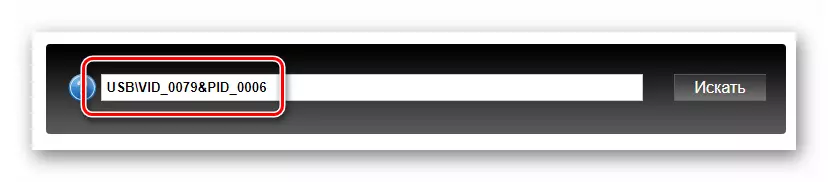
Läs mer: Så här hittar du utrustning ID-drivrutin
Metod 4: Windows Systemverktyg
"Enhetshanteraren", förutom att utfärda information om fysiska och virtuella enheter, har andra funktioner. En av dem är att installera drivrutiner med det inbyggda verktyget. Den kan fungera i manuella och automatiska lägen, och tillåter också tvungen att installera programvara från en skiva eller från uppackade paket.
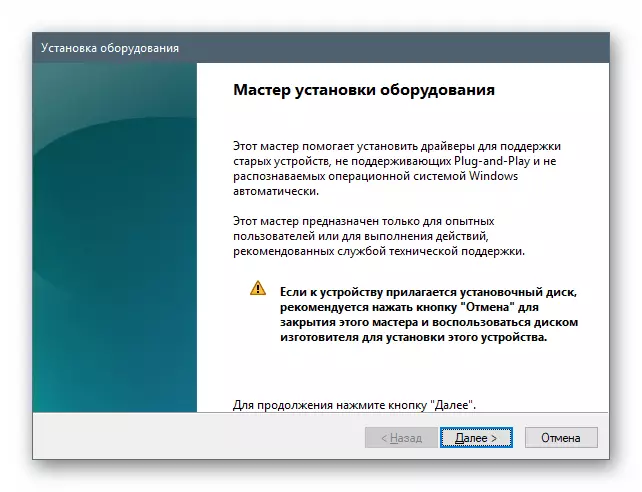
Läs mer: Installera drivrutiner med vanliga Windows-verktyg
Slutsats
Vi ledde fyra sätt att söka och installera drivrutinen för GamePad Defender Omega USB. I en vanlig situation (systemet fungerar utan misslyckanden finns det inga fel när du installerar program, har tillgång till nätverket utförs utan problem och så vidare) Det rekommenderas att ta filer från den officiella hemsidan. Andra verktyg, som att använda identifieraren och systemverktygen, hjälper till i de fall då försvararen är otillgänglig eller problem uppstår när du installerar standardpaketet.
